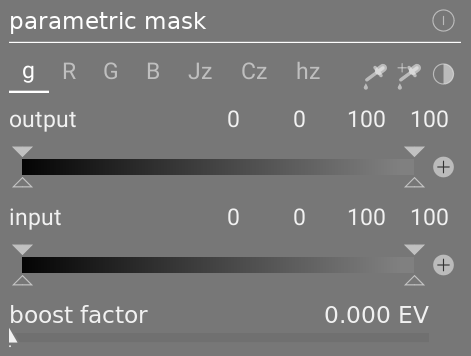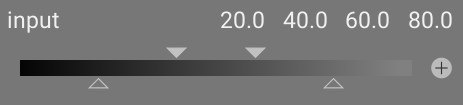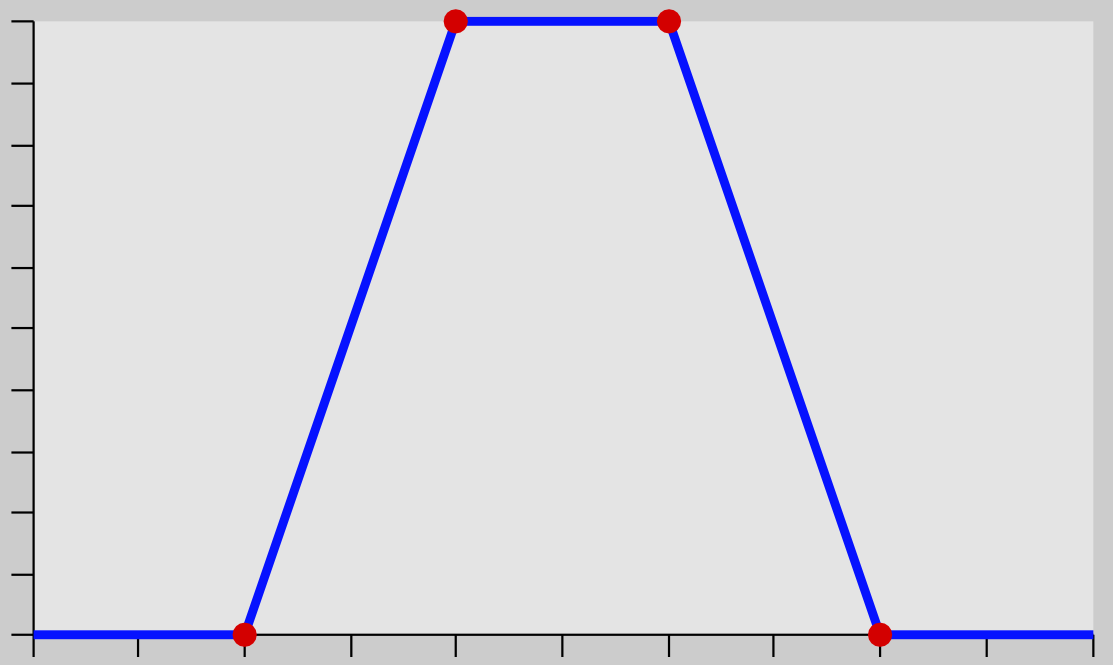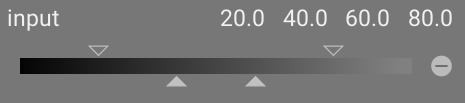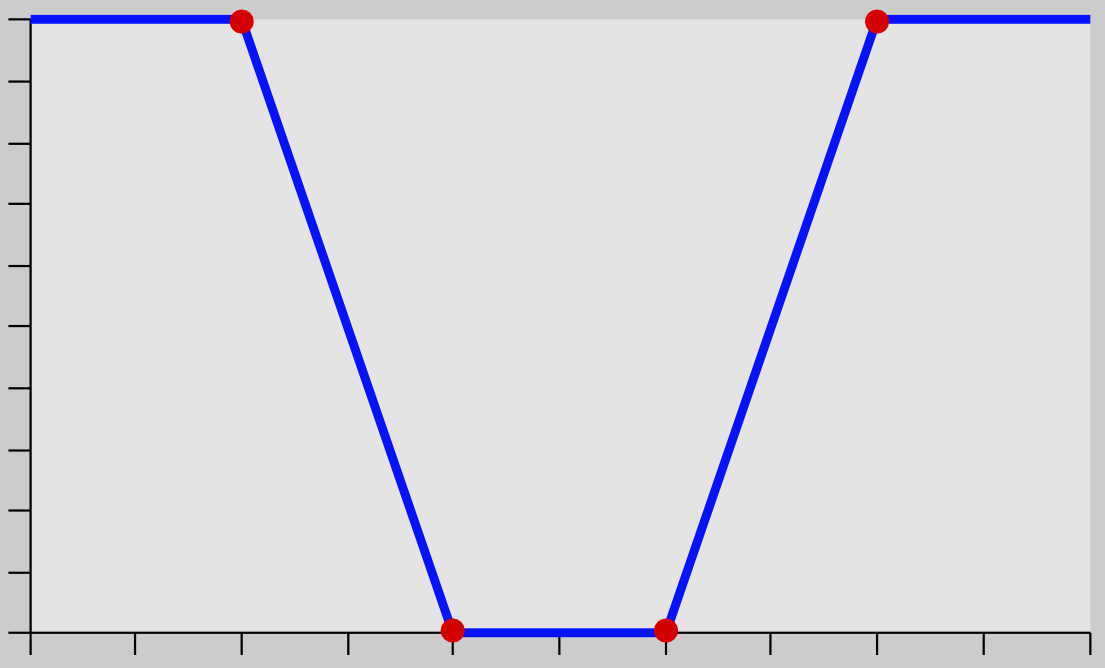parametrische maskers
De parametrische maskerfunctie biedt fijnmazige selectieve controle over hoe individuele pixels worden gemaskeerd. Het doet dit door automatisch een tussenliggend overvloeimasker te genereren op basis van door de gebruiker gedefinieerde parameters. Deze parameters zijn kleurcoördinaten in plaats van de geometrische coördinaten die in getekende maskers worden gebruikt.
Voor elk datakanaal van een module (bijv. Lab, RGB) en meerdere virtuele datakanalen (bijv. tint, verzadiging) kunt u een per kanaal opaciteitsfunctie opbouwen. Afhankelijk van de waarde van elke pixel voor een bepaald datakanaal berekent deze functie een mengfactor tussen 0 en 1 (100%) voor die pixel.
Elke pixel van een afbeelding heeft dus verschillende mengfactoren voor elk van zijn datakanalen. Alle overvloeifactoren worden uiteindelijk met elkaar vermenigvuldigd (pixel-voor-pixel), samen met de waarde van de globale dekkingsschuifregelaar, om een compleet parametrisch overvloeimasker voor de afbeelding te vormen.
Als het overvloeimasker een waarde van 0 heeft voor een bepaalde pixel, blijft de invoer van de module ongewijzigd. Als het overvloeimasker een waarde van 1 (100%) heeft voor een pixel, heeft de module zijn volledige effect.
🔗kanaaltabbladen
Klik op een van de kanaaltabbladen om een gegevenskanaal te selecteren dat u wilt gebruiken om uw masker samen te stellen.
Modules die werken in (scherm-gerefereerd) Lab kleurruimte hebben datakanalen voor L, a, b, C (chroma van LCh) en h (tint van LCh). .
Modules die werken in de scherm-gerefereerde RGB-kleurruimte hebben datakanalen voor g (grijs), R, G, B, H (tint van HSL), S (verzadiging van HSL) en L (helderheid van HSL).
Modules die werken in de scene-gerefereerde RGB-kleurruimte hebben datakanalen voor g (grijs), R, G, B, Jz (luminantiecomponent van JzCzhz), Cz (chroma of verzadiging van JzCzhz) en hz (tint van JzCzhz) . De g (grijs) waarde wordt berekend als een gewogen gemiddelde van de R-, G & B-kanalen, de exacte wegingen zijn afhankelijk van de gebruikte werkkleurruimte. De JzCzhz-kleurruimte is een polaire representatie van de Jzazbz-kleurruimte, net zoals LCh een polaire representatie is van de Lab-ruimte. Net als de L in Lab-kleurruimte, is de Jz een weergave van de helderheid van een pixel die overeenkomt met hoe we helderheid waarnemen. De Jzazbz-kleurruimte is echter veel beter voor afbeeldingen met een hoog dynamisch bereik en is minder gevoelig voor tint-verschuivingen dan de Lab-ruimte.
Zie Wikipedia voor meer details over deze kleurruimten.
Er kunnen twee schuifregelaars worden weergegeven voor elk bijbehorend datakanaal: een die werkt op de invoer data die de module ontvangt en een die werkt op de uitvoer data die de module produceert voorafgaand aan het blenden. De schuifregelaars voor de uitvoergegevenskanalen zijn standaard verborgen en kunnen worden weergegeven met de optie toon uitvoerkanalen in het overvloeimenu.
Met de schuifregelaar versterkingsfactor kan het bereik van waarden waarop de schuifregelaars voor parametrische maskers gericht zijn, worden uitgebreid. Het kan worden gebruikt bij het bewerken van scènes, waar luminantiewaarden hoger kunnen zijn dan 100%, om hoogtlichten te benadrukken. Deze schuifregelaar is alleen beschikbaar voor kanalen waar het zinvol is.
🔗inspecteren van datakanalen & maskers
Druk op de letter c terwijl je de muisaanwijzer op de invoer-/uitvoerschuifregelaar van een kanaal houdt om de invoer-/uitvoerbeeldgegevens voor dat kleurkanaal te bekijken. De middelste afbeelding verandert om dat kleurkanaal in grijswaarden of in valse kleuren weer te geven, afhankelijk van de instelling in voorkeuren > ontwikkelen > weergave van individuele kleur kanalen.
Druk op de letter m om het resulterende masker voor die schuifregelaar over de afbeelding te zien.
Wanneer de muisaanwijzer de schuifregelaar verlaat, keert het beeld na een korte vertraging terug naar normaal.
🔗lineaire / logaritmische modus
Druk op de letter a terwijl u met de muis over de a schuifregelaar beweegt om de weergave te wijzigen in de ’log’-modus. Dit zorgt voor meer fijne controle in de schaduwen. Druk nogmaals op a om terug te gaan naar de ’lineaire’ modus.
🔗kanaal invoer/uitvoer schuifregelaars
Met elke kleurkanaalschuifregelaar kunt u een trapeziumvormige dekkingsfunctie construeren. Hiervoor zijn er vier markers per schuifregelaar. Twee gevulde driehoeken boven de schuifregelaar markeren het bereik van waarden waar de dekking 1 is. Twee open driehoeken onder de schuifregelaar markeren de bereikwaarden waar de dekking 0 is. Tussenliggende punten tussen volledig en nul krijgen een proportionele dekking.
De gevulde driehoeken, of binnenmarkeringen, geven de gesloten (meestal smallere) rand van de trapeziumfunctie aan. De open driehoeken of buitenste markeringen geven de open (meestal bredere) rand van de trapeziumfunctie aan. De volgorde van de markeringen blijft altijd ongewijzigd: ze kunnen elkaar raken, maar ze kunnen niet van positie wisselen.
Een polariteitsknop (+/-) rechts van elke schuifregelaar schakelt tussen de modi “bereik selecteren” en “bereik deselecteren”, met visuele bevestiging door de bovenste en onderste driehoekmarkeringen te verwisselen. Deze twee soorten trapeziumfuncties worden grafisch weergegeven in de volgende afbeeldingen.
bereikselectie
bereikdeselectie
In hun standaardstatus staan alle markeringen op hun uiterste posities.
In deze toestand selecteert een functie voor het selecteren van een bereik het hele bereik van waarden en geeft een masker “alles op 100%”. Vanaf daar kan men de schuifregelaars naar binnen bewegen om geleidelijk steeds meer delen van het beeld uit te sluiten, behalve het resterende smalle bereik.
Omgekeerd deselecteert een functie voor het deselecteren van het bereik (ingeschakeld door de polariteit om te schakelen) standaard het hele bereik van waarden, waardoor een “alles-nul”-masker als startpunt wordt gegeven. Als u de schuifregelaars naar binnen beweegt, worden geleidelijk meer en meer delen van het beeld opgenomen, behalve het resterende smalle bereik.
🔗pickers
With the left-hand picker button you can select a point or area probe from your image. The corresponding values for the real and virtual data channels are then displayed within each color channel slider.
With the right-hand picker button you can automatically set the slider’s values based on the selected range. Click and drag to set the parameters for the input slider from the drawn rectangle; Ctrl+click and drag to set the parameters for the output slider.
🔗omkeren
Klik op de knop omkeren boven de schuifregelaars om de polariteit van het gehele parametrische masker om te keren. Dit verschilt van de polariteitsknoppen naast de individuele schuifregelaars die alleen de parameters voor de huidige schuifregelaar/het huidige kanaal omkeren.
🔗resetten
Klik op de resetknop boven de schuifregelaars om alle parametrische maskerparameters terug te zetten naar hun standaardstatus.